
Kom i gang med Noter på Mac
Med Noter kan du hurtigt skrive et indfald ned eller bruge lange noter til at gemme tjeklister, billeder, weblinks m.m. Du kan oprette noter, samarbejde om dem, holde overblikket og få adgang til dine noter fra alle dine Apple-enheder.
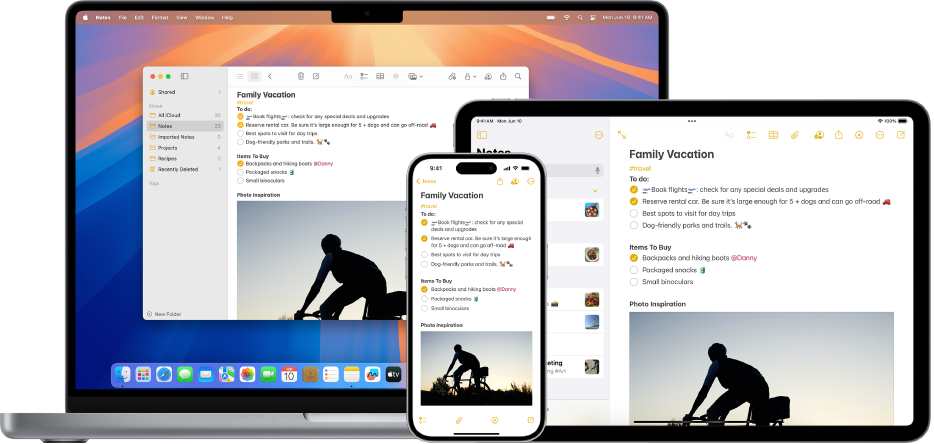
Brug iCloud-noter
Brug iCloud-noter til at se noter på alle dine enheder, og få de seneste funktioner – herunder yderligere formatering og brug af tjeklister, tabeller og medier fra din iPhone eller iPad. Vælg Apple 
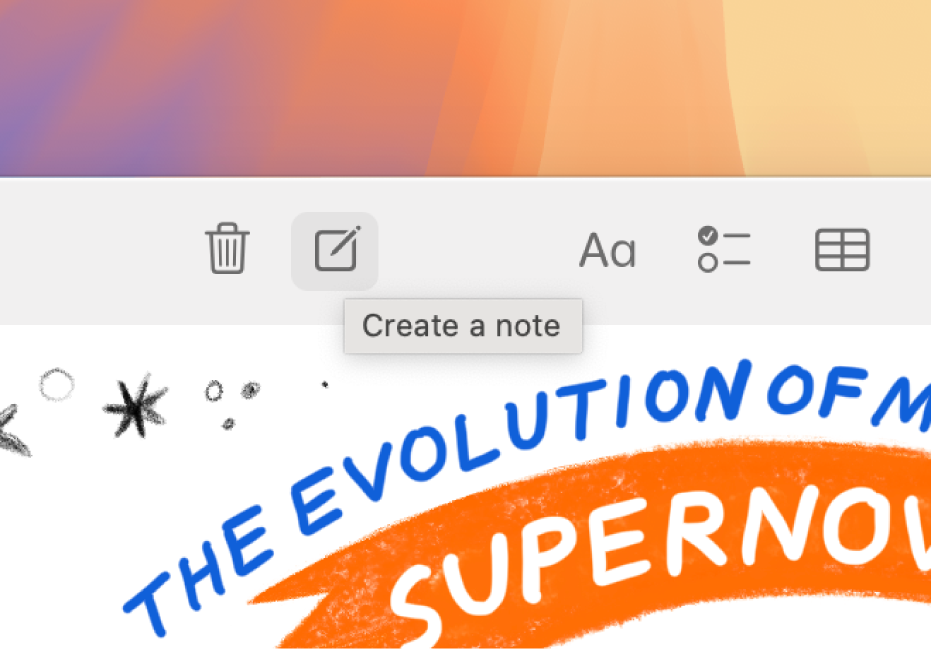
Opret eller rediger en note
Du kommer i gang med Noter ved at begynde at skrive din første note. Klik på ![]() på værktøjslinjen i Noter.
på værktøjslinjen i Noter.
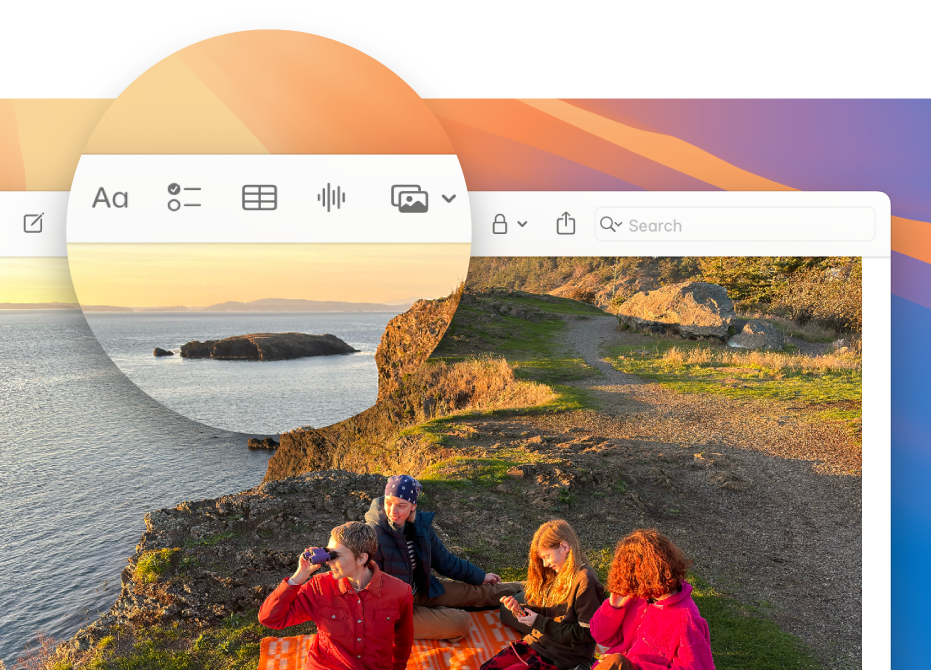
Brug værktøjslinjen til at formatere og tilføje indhold
Formater tekst og tilføj indhold vha. knapperne på værktøjslinjen. Klik på ![]() for at anvende et afsnitsformat eller formatere tekst, på
for at anvende et afsnitsformat eller formatere tekst, på ![]() for at tilføje en tjekliste, på
for at tilføje en tjekliste, på ![]() for at tilføje en tabel, på
for at tilføje en tabel, på ![]() for at optage lyd og på
for at optage lyd og på ![]() for at tilføje arkiver, medier m.m.
for at tilføje arkiver, medier m.m.
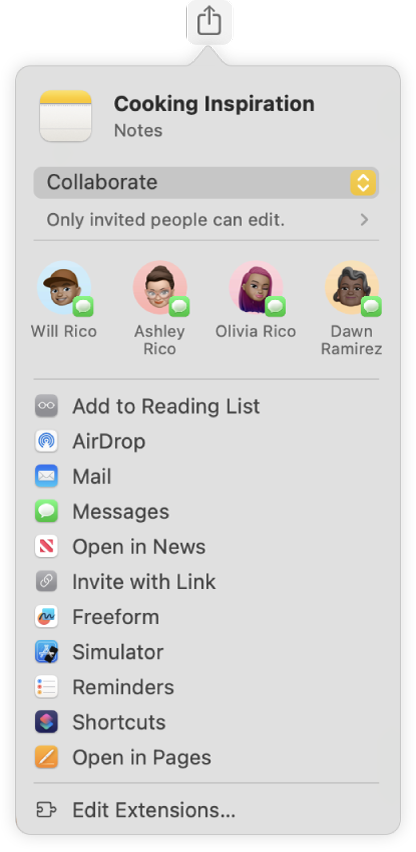
Samarbejd om en note
Du kan invitere andre til at samarbejde om en liste, enten ved at sende en invitation via Beskeder eller Mail eller ved at dele linket. Klik på ![]() på værktøjslinjen, vælg enten Samarbejde eller Send kopi på lokalmenuen, og vælg derefter Beskeder, Mail eller Inviter med link. Når du har inviteret andre til at deltage, kan du spore aktivitet og administrere samarbejdet.
på værktøjslinjen, vælg enten Samarbejde eller Send kopi på lokalmenuen, og vælg derefter Beskeder, Mail eller Inviter med link. Når du har inviteret andre til at deltage, kan du spore aktivitet og administrere samarbejdet.
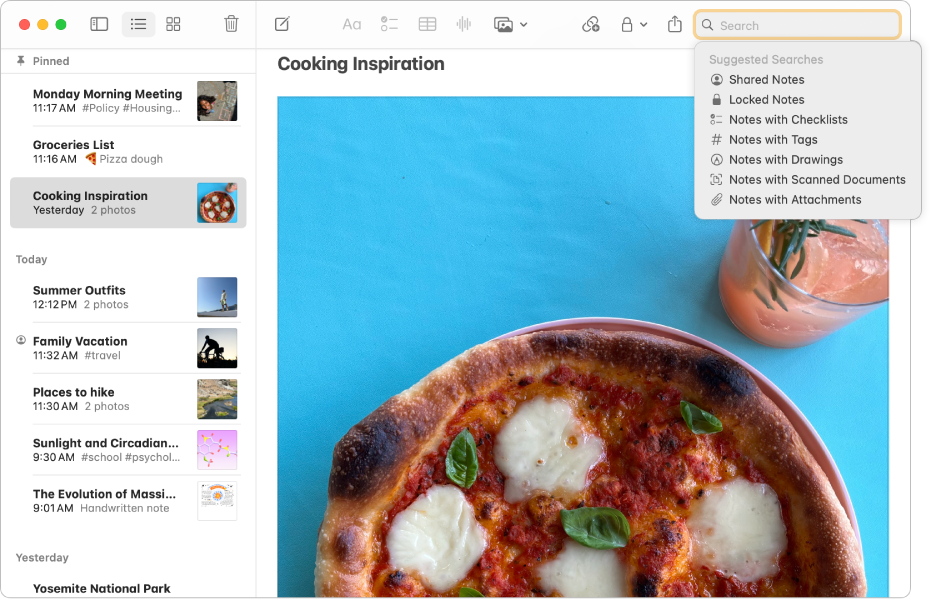
Søg efter noter
Du kan søge efter en bestemt tekst eller bestemte billeder, så du nemt finder den note, du har brug for. Klik på ![]() på værktøjslinjen for at vise søgefeltet, skriv det, du leder efter, og tryk på Retur.
på værktøjslinjen for at vise søgefeltet, skriv det, du leder efter, og tryk på Retur.